ESP8266 对于大多数电子爱好者来说并不陌生。他们中的大多数人开始从这个 WIFI 串口透传模块 ESP01S 联系ESP8266。该模块支持 AT 指令集,单片机可以通过串口发送 AT 指令,使单片机能够通过串口实现无线网络连接。该模块的核心芯片是 ESP8266EX。ESP8266EX可以理解为具有WIFI功能的单片机。

ESP12-01 模组
特征:
802.11 b/g/n
内置 Tensilica L106 超低功耗 32 位微型 MCU,支持 80 MHz 和 160 MHz,支持 RTOS
内置 10 位高精度 ADC
内置 TCP/IP 堆栈
内置 TR 开关、巴伦、LNA、功率放大器和匹配网络
内置 PLL、稳压器和电源管理组件在 802.11b 模式下提供 +20dBm 的输出功率
A-MPDU、A-MSDU 和 0.4s 保护间隔的聚合
WiFi @ 2.4GHz,支持 WPA/WPA2 安全模式
支持 AT 远程升级和云 OTA 升级
支持 STA/AP/STA+AP 工作模式
支持 Smart Config 功能,包括 Android 和 iOS 设备
HSPI 、UART、I2C、I2S、红外遥控器、PWM、GPIO
深度睡眠保持电流为 10uA,关断电流小于 5uA
在 2 毫秒内唤醒、连接和交付数据包
待机功耗小于 1.0mW (DTIM3)。
工作温度范围:-40°C- 125°C
ESP8266EX集成了 32 位 Tensilica 处理器、标准数字外设接口、天线开关、射频巴伦、功率放大器、低噪声放大器、滤波器和电源管理模块等,需要最少的外设电路并减小 PCB 空间。ESP8266EX 内置超低功耗 Tensilica L106 32 位 RISC 处理器,CPU 时钟速度高达 160 MHz,支持实时操作系统 (RTOS) 和 Wi-Fi 堆栈,为应用程序编程和开发留下高达 80% 的处理能力。作为一款高性能的 32 位处理器,其片上外设也非常丰富,如 GPIO、UART、SPI、I2C、I2S 等常用外设,ESP8266EX也一应俱全。
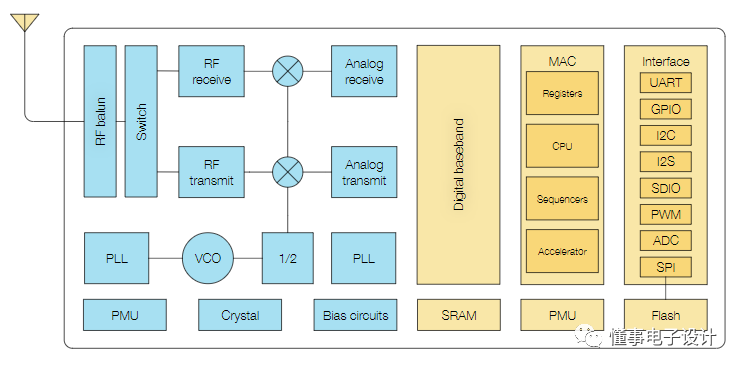
芯片的内部结构
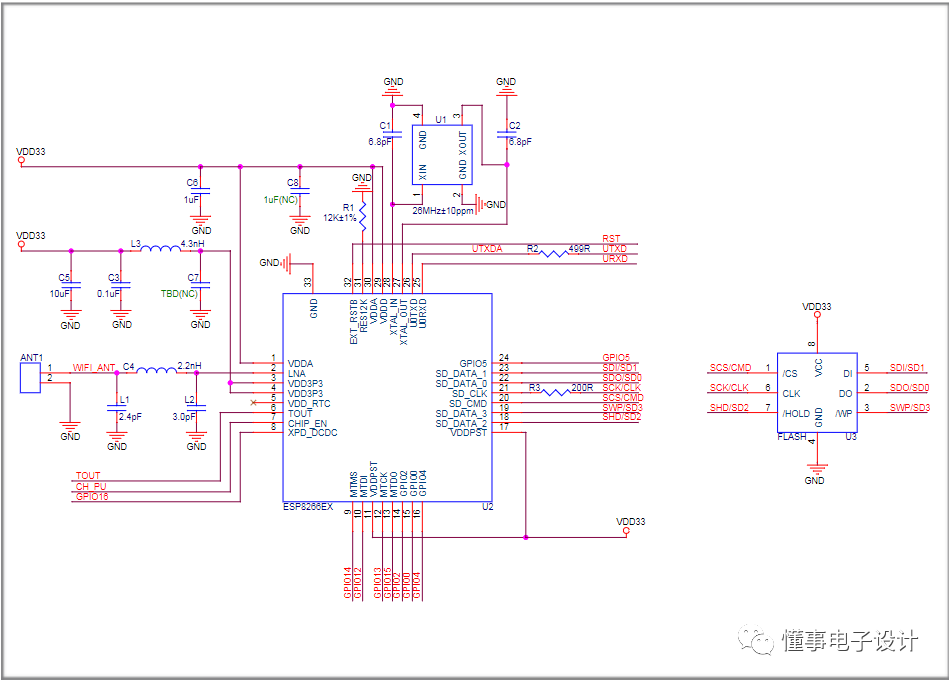
模块示意图
上图显示了使用 ESP8266EX 时需要设计的电路图,主要包括 clock circuit、FLASH memory 和一些电阻、电容、电感。对于它的电路,这只是一个简单的介绍,因为在实际应用中,购买ESP8266模块是大多数人的选择。因为这些模块只需要供电和一些简单的配置,所以可以使用,省去了电路设计和测试的环节,而且模块性价比高。比如文章开头提到的ESP8266串口透传模块,就是一个可以直接使用的模块。
这些模块在出厂时就使用特定的固件进行烧录,例如,AT 命令固件在 ESP01S 模组内部烧录。我们也可以在使用的时候找一些其他的硬件来烧录,有时候有些固件不能满足我们的需求,这时候我们需要根据需要编写相应的程序。在开发程序时,官方的 SDK 使用起来比较复杂,Arduino IDE 也可以用来开发ESP8266,所以这次主要介绍如何使用 Arduino 为 ESP8266 开发程序。
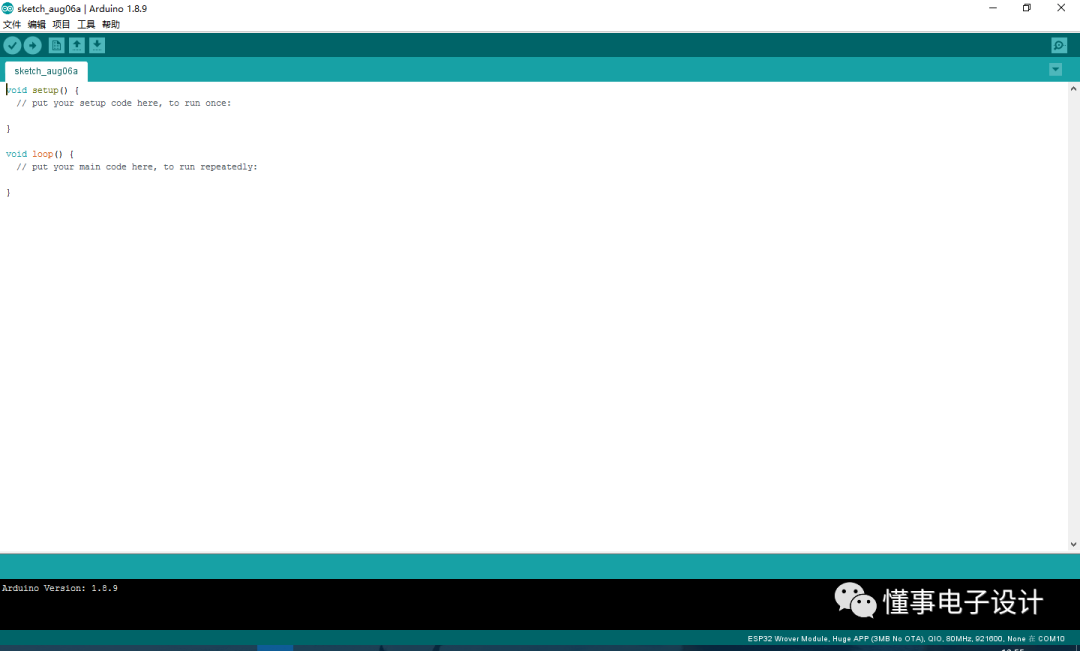
Arduino IDE 的主界面
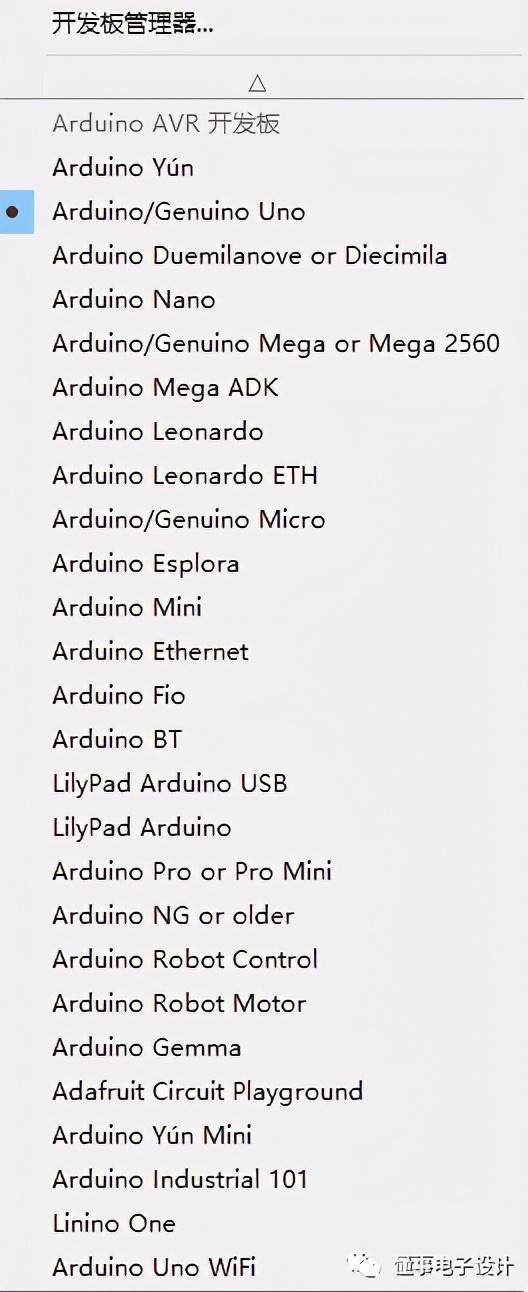
Arduino 支持的开发板
Arduino IDE 在之前的文章中已经介绍过,所以我不会在这里详细介绍。由于 Arduino IDE 用于 Arduino 板的程序开发,因此软件中没有ESP8266板可供选择。因此,在使用Arduino IDE进行ESP8266开发时,需要在Arduino中安装相应的开发板。
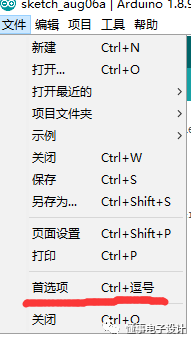
首先,选择 File - > Preferences。
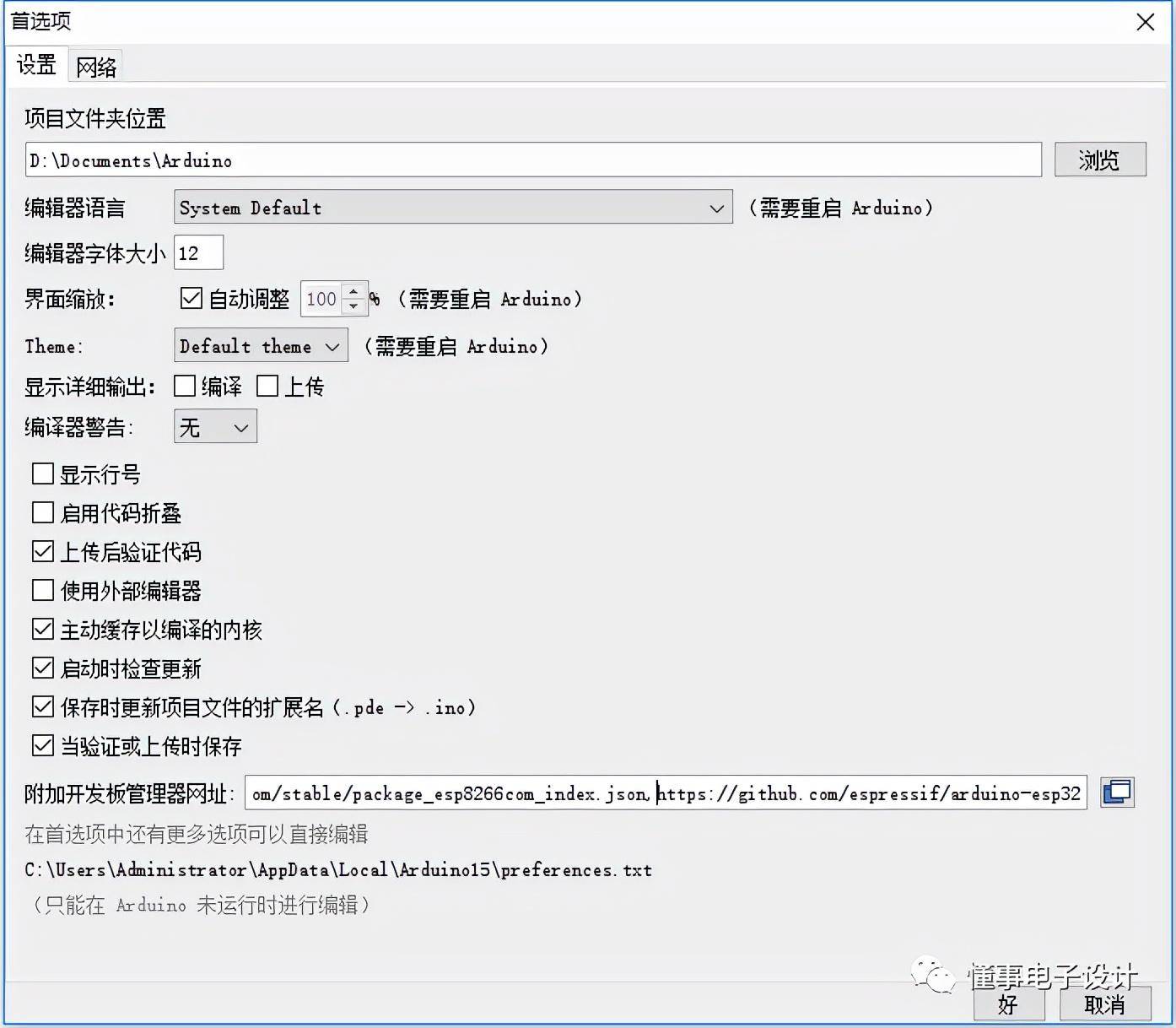
开发板的 URL
在页面上其他板管理员的 URL 上填写以下链接:
填写完成后,确认并关闭。
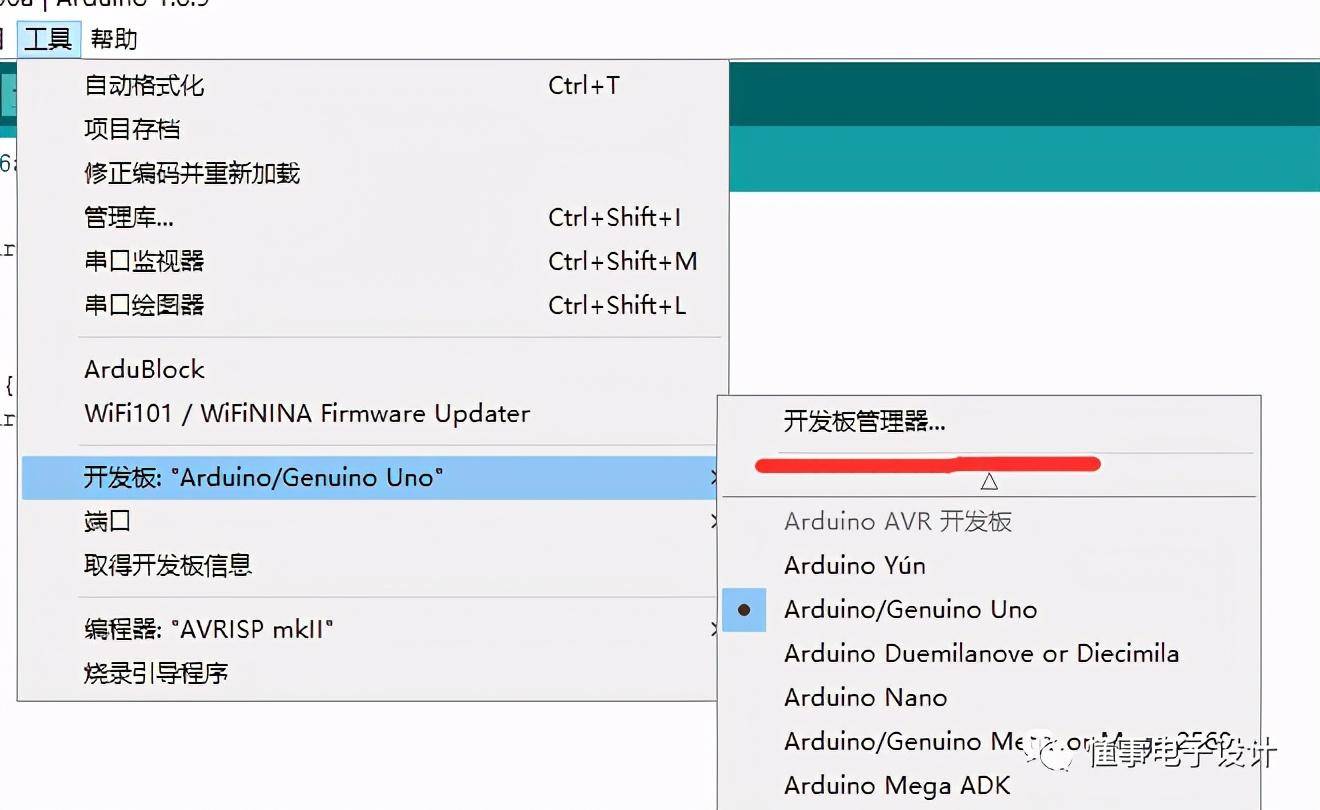
配置开发板
接下来,选择 工具 - > Board - > Board 管理器。
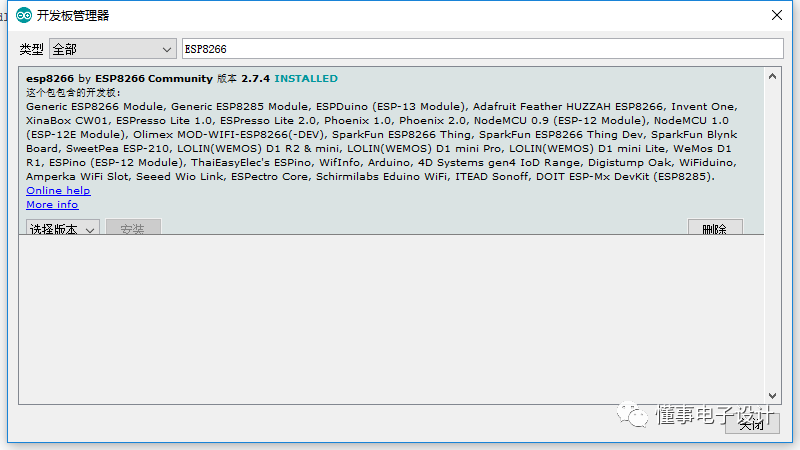
在搜索栏中搜索ESP8266找到对应的开发板信息,然后单击 Install。
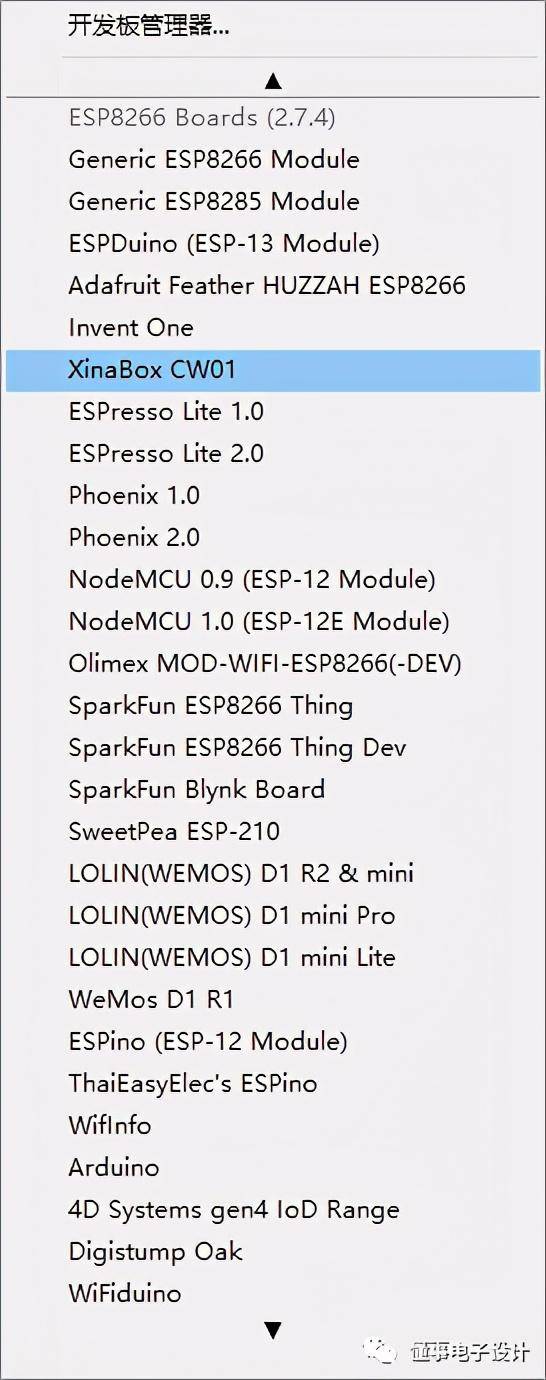
安装后,您将能够看到有关 ESP8266 板的大量信息。使用时可以根据实际情况进行选择。
接下来,烧录一个程序进行网络配对。打开自动网络配置示例程序。
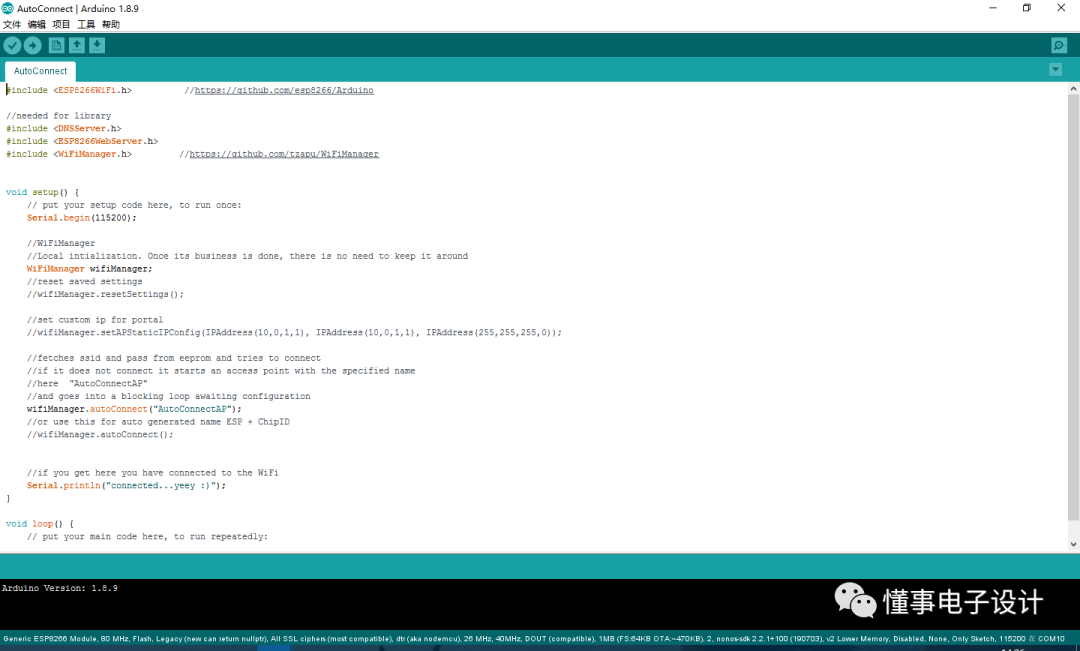
你可以看到文章末尾关于如何获取自动配置库的信息。这个自动配网示例程序的主要功能是模块上电后,会从芯片内部的内存中读取WIFI信息,然后连接,如果WIFI信息不正确,模块会自动进入配网模式,在配网模式下,模块会生成指定的WIFI, 用户通过手机连接相应的WIFI,进入网络配置界面。
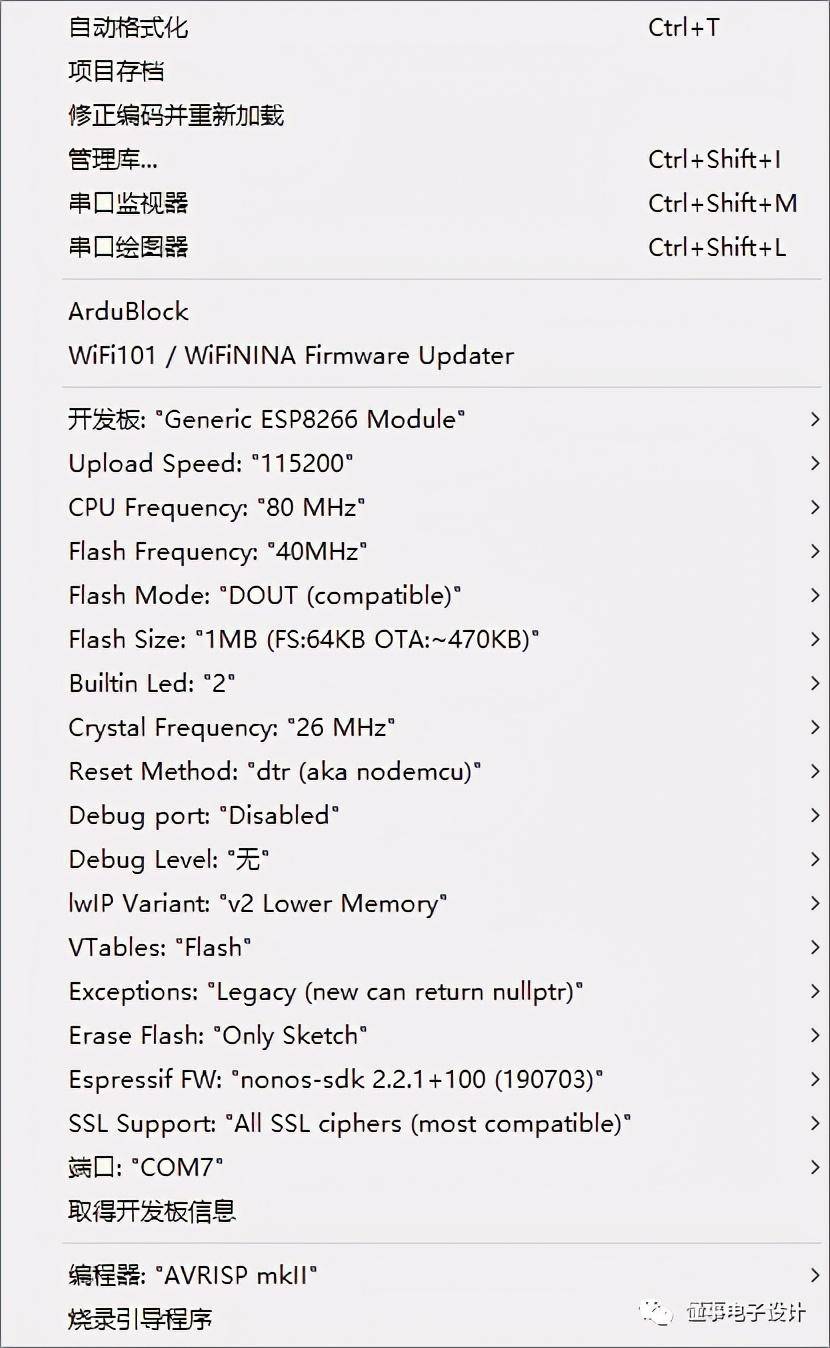
配置开发板和串口等信息。
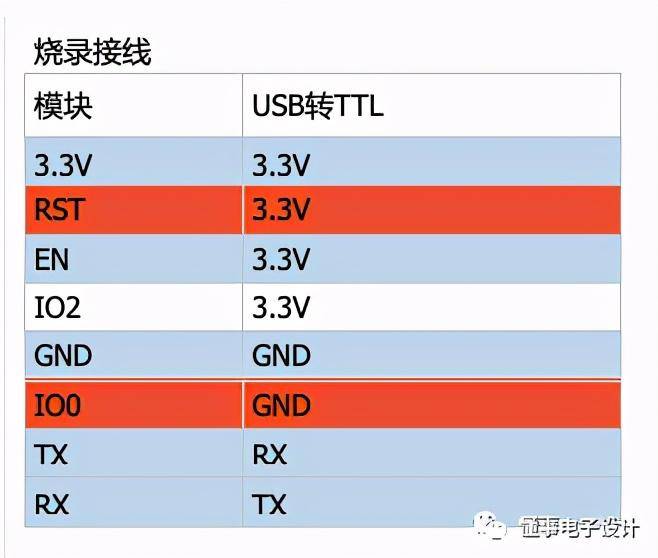
模块接口信息
编程时为 ESP01 模块接线。笔者在这里对 ESP01 串口调试模块进行了修改电路图 软件,如下图所示,当进行烧录操作时,可以通过导线短路和跳线。


当您准备好一起工作时电路图 软件,点击编译和上传。
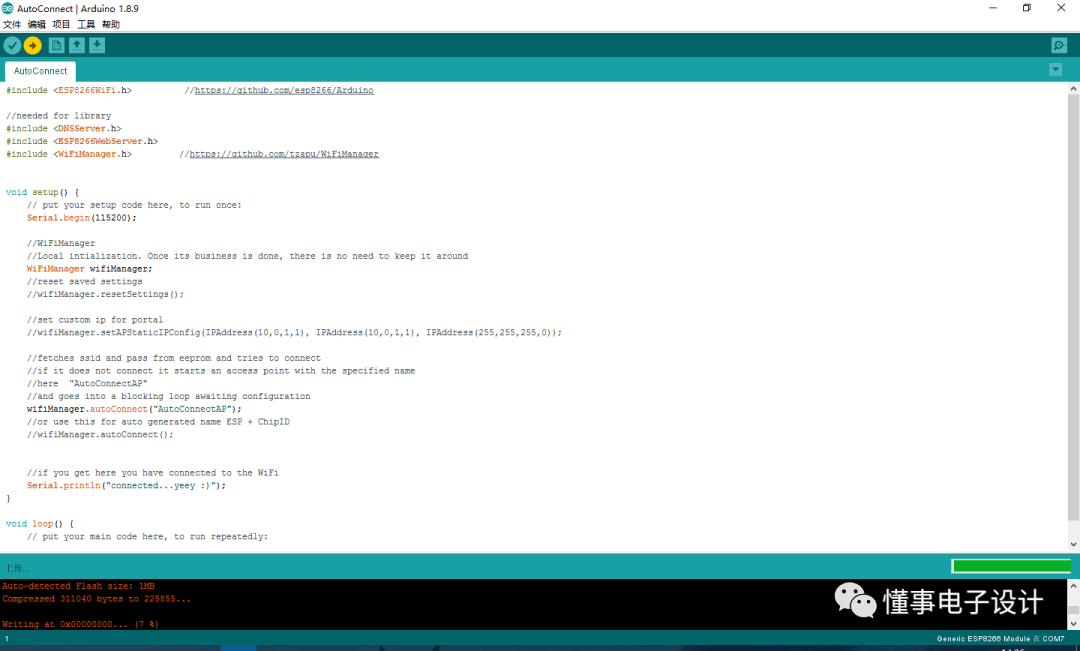
程序编译完成后,上传开始。上传完成后,再次插拔 USB 端口。
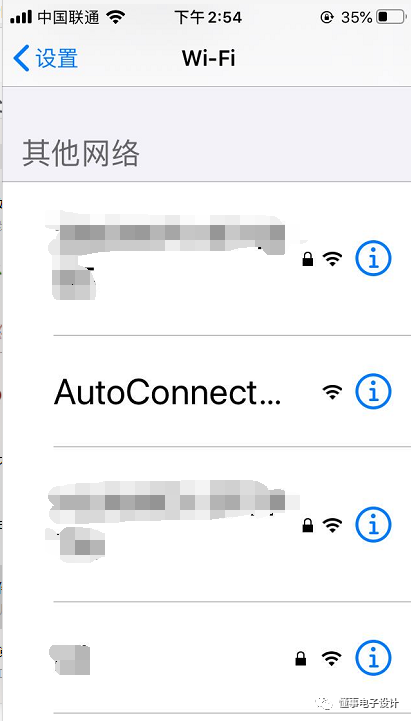
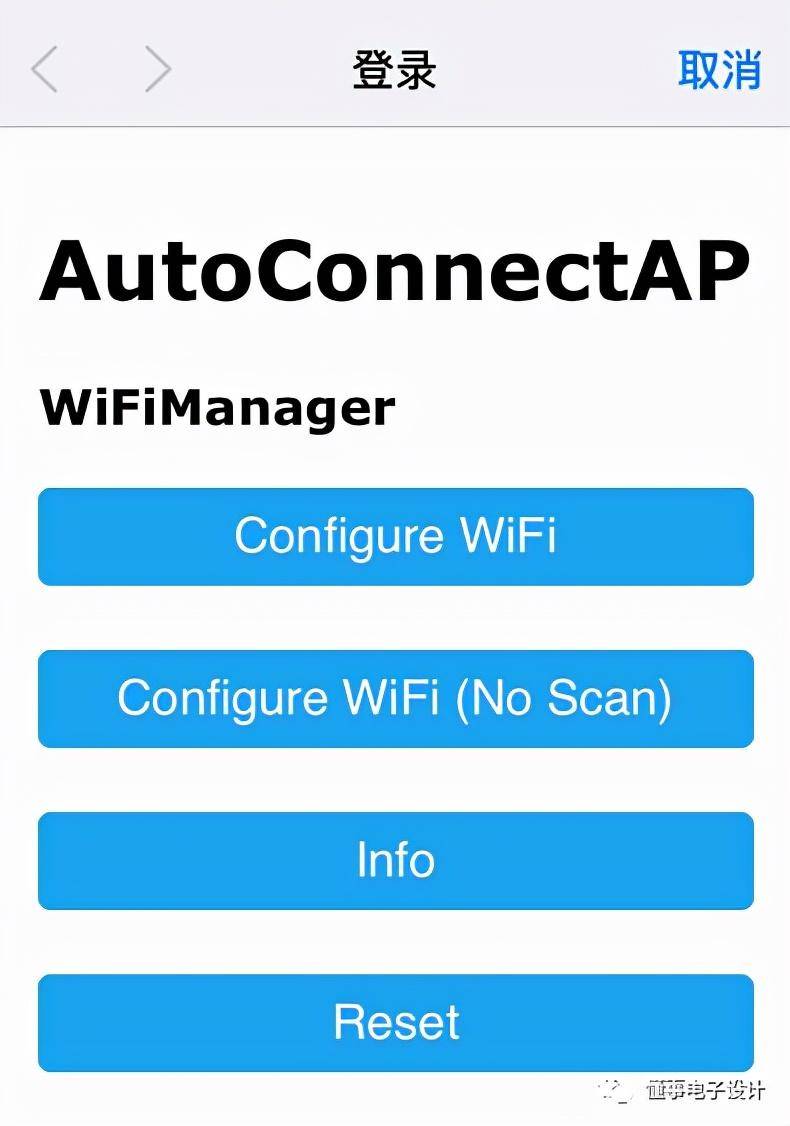
重新开机后,打开手机的无线功能,可以看到名为“AutoConnectAP”的WIFI,是无密码的,可以直接连接,连接成功后会跳转到网络配置菜单界面,点击配置WIFI按钮。您可以配置无线网络。
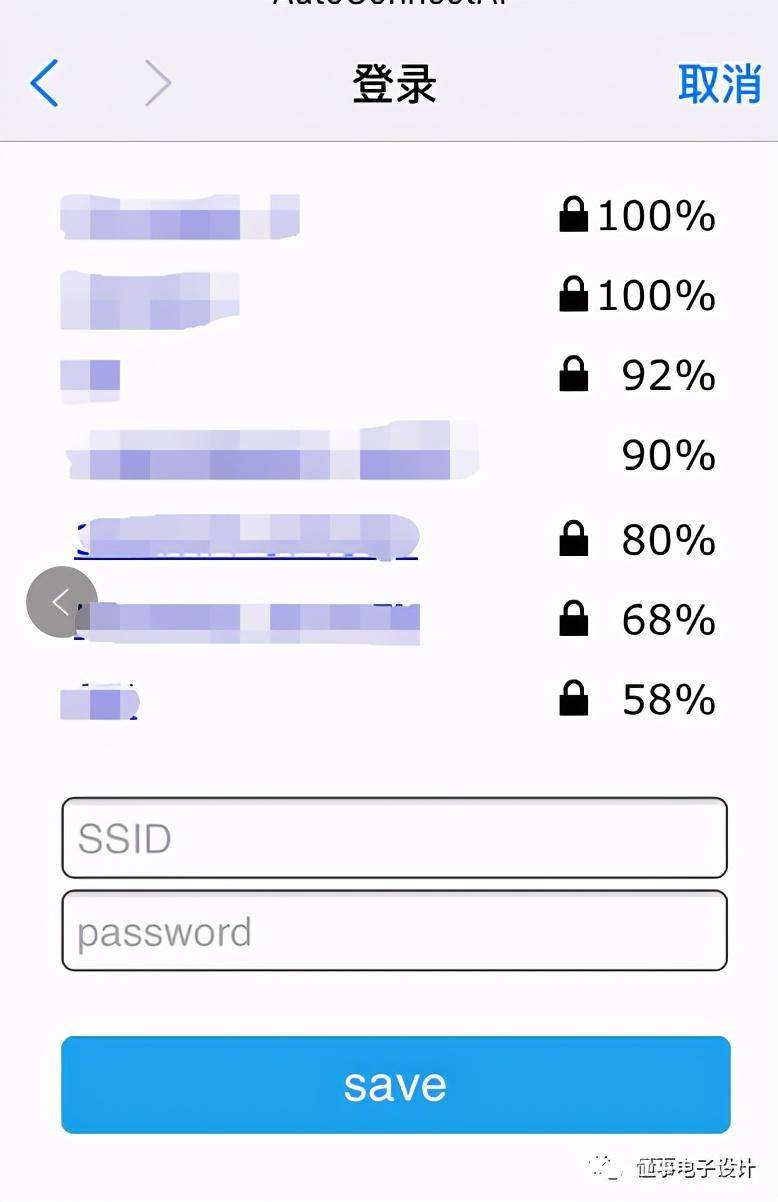
根据实际情况填写无线名称和密码,点击保存。如果配置的无线信息正确,“AutoConnectAP”无线将消失,模块将连接到相应的无线网络。
自动配置库下载地址:
感兴趣的合作伙伴对具体使用方法进行自己的研究。如有疑问,也可以与作者交流。


